Umieszczanie dokumentu
Ten rozdział opisuje jak umieścić dokument w urządzeniu
O dokumentach, które mogą być ustawione
O tym, gdzie umieszczać dokument
W celu wykonania kopii, skanowania lub przefaksowania dokumentu, umieść go w podajniku ADF lub na szybie dokumentów.
-
Automatyczny podajnik dokumentów
|
Rozmiar skanowania |
A3, A4 |
|---|---|
|
Pojemność podajnika |
100 kartek (80 g/m2) lub maksymalnie 10 cm (4 cale) wysokości |
|
Gramatura papieru |
60 do 120 g/m2 (16 do 32 lb) |
-
Szyba dokumentów
|
Rozmiar skanowania |
A3, A4 |
|---|---|
|
Gramatura dokumentu |
Do 20 mm |
Notatki
Drukowanie dwustronne nie jest dostępne dla A5  , A6, B5
, A6, B5  , Statement
, Statement  .
.
Uwaga
W przypadku dokumentów, na których znajdują się kleje, atrament lub farba korektora, przed wprowadzeniem dokumentu, upewnij się czy substancje te wyschły.
O dokumentach, które nie mogą być umieszczane
W podajniku ADF nie można umieszczać poniższych dokumentów. Zamiast niego użyj szyby dokumentów.
-
Dokumenty z dziurami i rozdarciami
-
Dokumenty zagięte lub uszkodzone
-
Pozaginane, zawinięte lub zwinięte dokumenty
-
Dokumenty wilgotne
-
Dokumenty złączone ze sobą za sprawą ładunków elektrostatycznych
-
Dokumenty z warstwą węgla od tyłu
-
Arkusze tkanin, metali lub folii OHP
-
Dokumenty zszyte, spięte, oznaczone lub złączone taśmą
-
Dokumenty sklejone ze sobą, lub dokumenty z klejem
-
Dokumenty błyszczące
-
Dokumenty powlekane
-
Dokumenty, na których pozostał niezaschnięty korektor lub tusz
W celu uniknięcia uszkodzenia szyby dokumentów, przestrzegaj poniższych wskazówek.
-
Przy kopiowaniu grubego dokumentu nie dociskaj go do szyby dokumentów.
-
Twarde dokumenty umieszczaj ostrożnie.
-
Nie umieszczaj dokumentów posiadających ostre wierzchołki.
O obszarze skanowania przy kopiowaniu
Tekst oraz obrazy w obszarze 2 mm od krawędzi standardowego papieru nie mogą być skanowane z użyciem funkcji kopiowania.
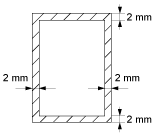
Symbole Wskazujące Orientację Dokumentu
-
 Ten symbol oznacza, że dokument jest umieszczony pionowo od przodu urządzenia.
Ten symbol oznacza, że dokument jest umieszczony pionowo od przodu urządzenia.Dla ADF, umieść dokument w taki sposób, aby podawać najpierw dłuższą krawędź.
-
 Ten symbol oznacza, że dokument jest umieszczony poziomo od przodu urządzenia.
Ten symbol oznacza, że dokument jest umieszczony poziomo od przodu urządzenia.Dla ADF, umieść dokument w taki sposób, aby podawać najpierw krótszą krawędź.
-
Przy ustawianiu dokumentu A4
 w ADF
w ADF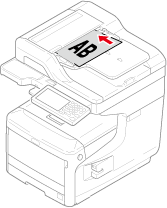
-
Przy ustawianiu dokumentu A4
 w ADF
w ADF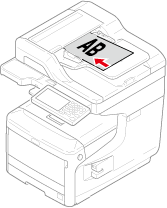
Ustawianie ADF
-
Załaduj papier stroną nadruku do góry do podajnika ADF.
Jeśli [Direction (Kierunek)] jest ustawiony na [Top Edge on Top (Górna krawędź na górze)], ustaw dokument tak, aby do podajnika ADF wciągnięta została najpierw jego lewa krawędź.
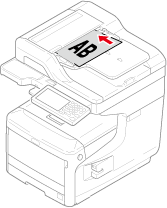
Jeśli [Direction (Kierunek)] jest ustawiony na [Top Edge on Left (Górna krawędź po lewej)], ustaw dokument tak, aby do podajnika ADF wciągnięta została najpierw jego górna krawędź.

-
Dostosuj prowadnice do szerokości dokumentu.
Uwaga
-
Jeżeli problem z podajnikiem ADF często się powtarza, zmniejsz liczbę ustawionych stron dokumentu.
-
Dokument do 100 stron (80 g/m2) i 10 mm wysokości może zostać załadowany bez względu na rozmiar.
-
Dla zwiniętych dokumentów, upewnij się, że prowadnice są dopasowane do szerokości dokumentu.
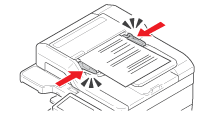
Notatki
Urządzenie wykrywa automatycznie następujące rozmiary dokumentu.
Seria
Wykrywane rozmiary
AB
A3, A4
 , A4
, A4  , A5
, A5  , A5
, A5  , A6
, A6  , B4, B5
, B4, B5  , B5
, B5  , Folio
, FolioLetter
Tabloid, Letter
 , Letter
, Letter  , Legal14, Executive
, Legal14, Executive  , Statement
, Statement 
* Jeżeli Legal14 zostanie wykryty w serii Letter, wartości pomiędzy Legal13, Legal13,5 i Legal14 ustawione z [Device Settings (Ustawienia urządzenia)] > [Admin Setup (Ustawienia administratora)] > [Scanner Setup (Ustawienia Skanera)] > [Default Settings (Domyślne Ustawienia)] > [Auto detect Scan Size (Automatyczne wykrycie rozmiaru skanu)] > [Legal Size (Rozmiar Legal)] jest ustawiony na Rozmiar Skanu.
-
Jeśli urządzenie nie jest w stanie automatycznie wykryć rozmiaru dokumentu, ustaw go ręcznie.
Ręczne ustawianie rozmiaru dokumentu
Zmiana Formatu skanu (Format skanu)
-
Ustawianie szkła dokumentów
-
Otwórz pokrywę szyby dokumentów.
-
Umieść dokument nadrukiem do szyby dokumentów.
Jeśli dokument zorientowany jest pionowo, dopasuj jego górną krawędź do górnego lewego rogu szyby dokumentów.

Jeśli dokument zorientowany jest poziomo, dopasuj jego prawą krawędź do górnego lewego rogu szyby dokumentów.

Uwaga
Nie dociskaj dokumentu do szyby z użyciem siły.
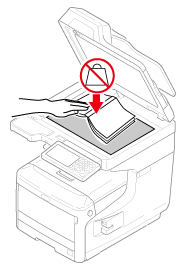
-
Zamknij ostrożnie szybę dokumentów.
Musisz zmienić ustawienie [Orientacja], dopasowując je do orientacji dokumentu (pionowa lub pozioma).
O ustawieniu [Orientacja]
Zmiana orientacji dokumentu (kierunek)
Notatki
Urządzenie wykrywa automatycznie następujące rozmiary dokumentu.
Seria
Wykrywane rozmiary
AB
A3, A4
 , A4
, A4  , A5
, A5  , A5
, A5  , A6
, A6  , B4, B5
, B4, B5  , B5
, B5  , Folio
, FolioLetter
Tabloid, Letter
 , Letter
, Letter  , Legal14, Executive
, Legal14, Executive  , Statement
, Statement 
* Jeżeli Legal14 zostanie wykryty w serii Letter, wartości pomiędzy Legal13, Legal13,5 i Legal14 ustawione z [Device Settings (Ustawienia urządzenia)] > [Admin Setup (Ustawienia administratora)] > [Scanner Setup (Ustawienia Skanera)] > [Default Settings (Domyślne Ustawienia)] > [Auto detect Scan Size (Automatyczne wykrycie rozmiaru skanu)] > [Legal Size (Rozmiar Legal)] jest ustawiony na Rozmiar Skanu.
-
Jeśli urządzenie nie jest w stanie automatycznie wykryć rozmiaru dokumentu, ustaw go ręcznie.
Ręczne ustawianie rozmiaru dokumentu
Zmiana Formatu skanu (Format skanu)
Uwaga
-
Gdy umieścisz dokument na szybie skanera, urządzenie rozpozna format dokumentu po zamknięciu pokrywy szyby skanera. Pamiętaj o zamknięciu pokrywy szyby skanera.
-
Jeśli dokument jest grubszy niż 1,5 mm, rozmiar dokumentu może nie zostać rozpoznany.
-

